VEGAS Pro では、不具合修正などで不定期にアップデートファイルが提供されることがあります。
今回は、アップデートが提供された時のVEGAS Pro 17のアップデート方法を解説します。
アップデート手順
VEGAS Pro 17の更新が存在している場合、起動時に「お客様のプログラムの重要な更新」というダイアログが表示されます。

VEGAS Pro 17のアップデートを行うには、「更新を今すぐ行う」ボタンをクリックします。

「アップデータをダウンロード」と表示されるので完了まで待ちます。

「VEGAS Pro 17.0向け更新のインストールの準備ができました。」と表示されたら、「今すぐ更新」ボタンか「プログラムの終了時にインストールする」のどちらかを選択します。

ここでは、「今すぐ更新」ボタンをクリックします。
すると、VEGAS Pro 17が強制終了し、しばらくすると「VEGAS Pro 17.0に更新しますか?」画面が表示されるので「はい」ボタンをクリックします。
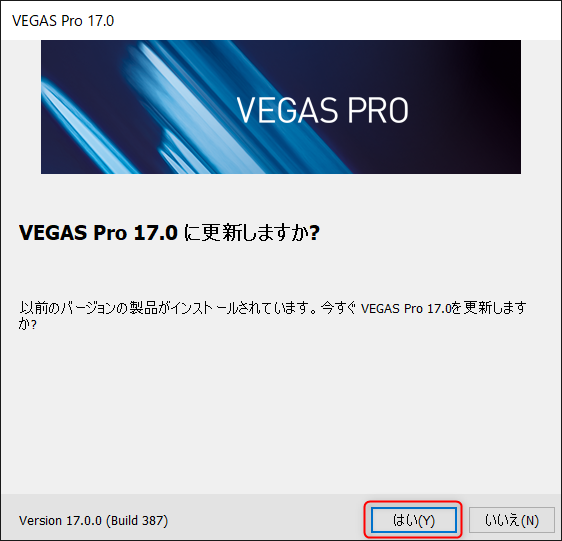
「ソフトウェア使用許諾契約書およびプライバシーポリシーの内容に同意する」を選択し、「インストール」ボタンをクリックします。

インストールが開始されるのでしばらく待ちます。

「VEGAS Pro 17.0は正常にインストールされました。」と表示されたら、「完了」ボタンをクリックします。

インストールが完了してもVEGAS Pro 17は自動的に起動しないので、自分で再度VEGAS Pro 17を起動させます。
すると、シリアルナンバーとEメールアドレスが入力済みの「ようこそ!」画面が表示されるので、「オンラインにて登録/アクティベーション」ボタンをクリックします。

しばらくすると、 「アクティベーションに成功しました。」と表示されるので「OK」ボタンをクリックすれば、更新されたVEGAS Pro 17が起動します。
以上が、VEGAS Pro 17のアップデート手順となります。
更新ファイルが存在する場合は、速やかに最新バージョンに更新しておきましょう。













コメント
コメント一覧 (2件)
「VEGAS Pro 17.0向け更新のインストールの準備ができました」画面までは進みますが、「VEGAS Pro 17.0に更新しますか?」画面が表示されません
立ち上げ時にQ&AではCtrl&Shiftを押して「VEGAS17のすべての設定をデフォルトの値にリセットしますか「はい」までできました
再度VEGAS Pro 17.0を立ち上げますが同じ状態になります
対応をお願いします。
オカミツルさんへ
「オプションメニュー」→「ユーザー設定」→「全般タブ」にある一時ファイルフォルダのパスをエクスプローラーで開いてみてください。
アップデートのダウンロードが完了していれば、そのフォルダに「VEGASUpdate.exe」というファイルがあると思うので、直接それを実行すればアップデート画面が起動するはずです。
セキュリティソフト等の影響でアップデートがうまくいかない場合があるので、セキュリティソフトは無効にした状態でアップデートすることをお勧めします。